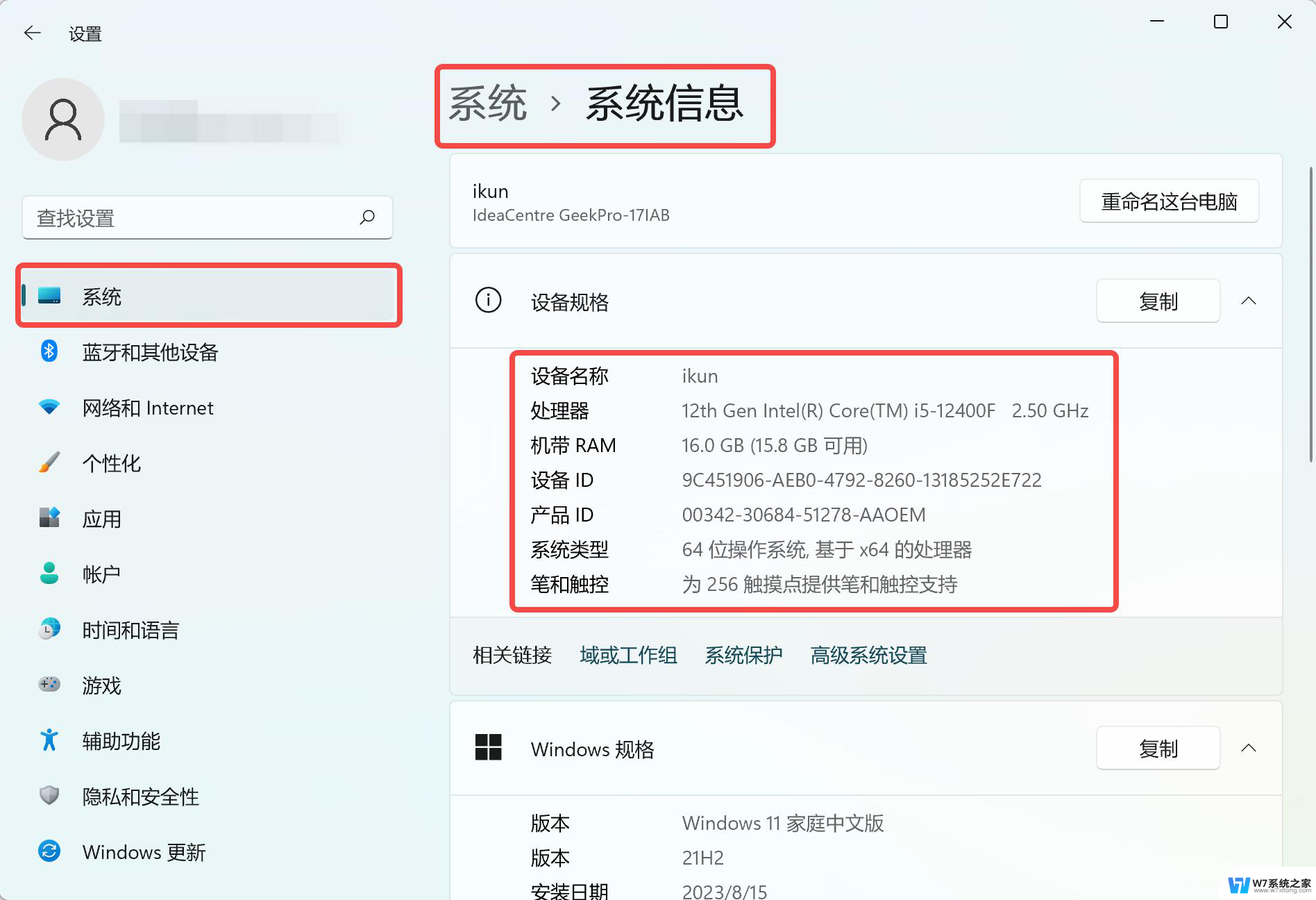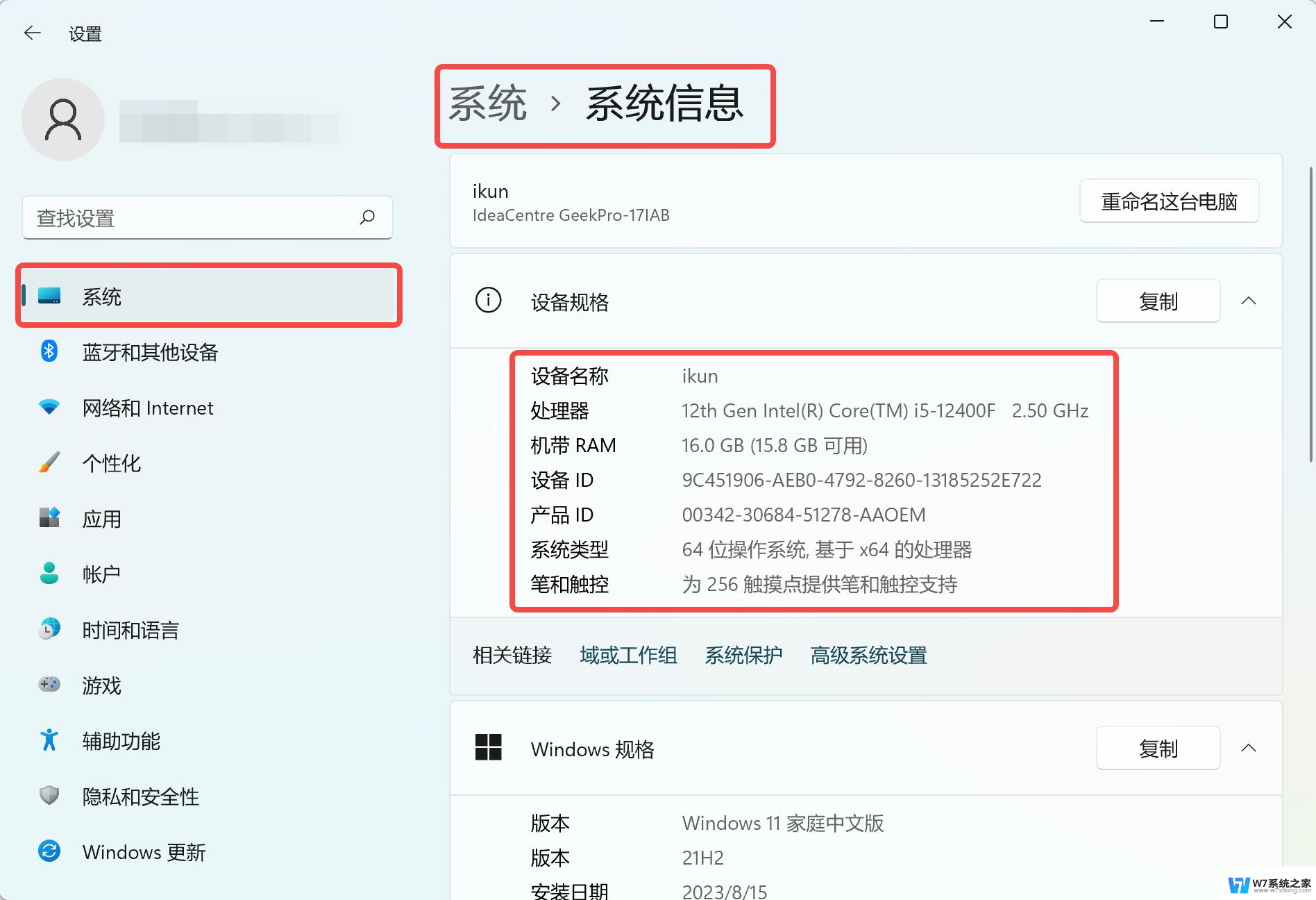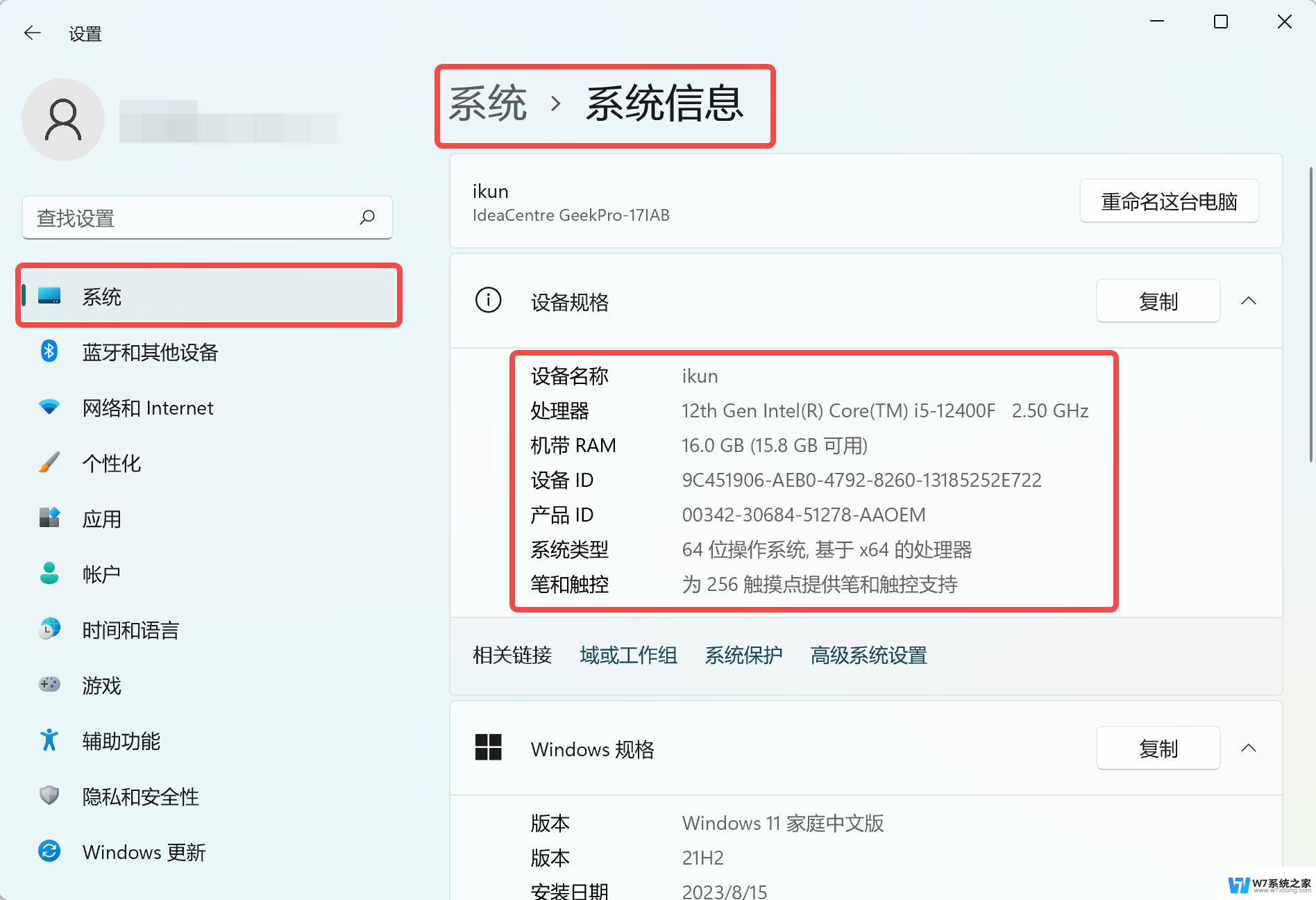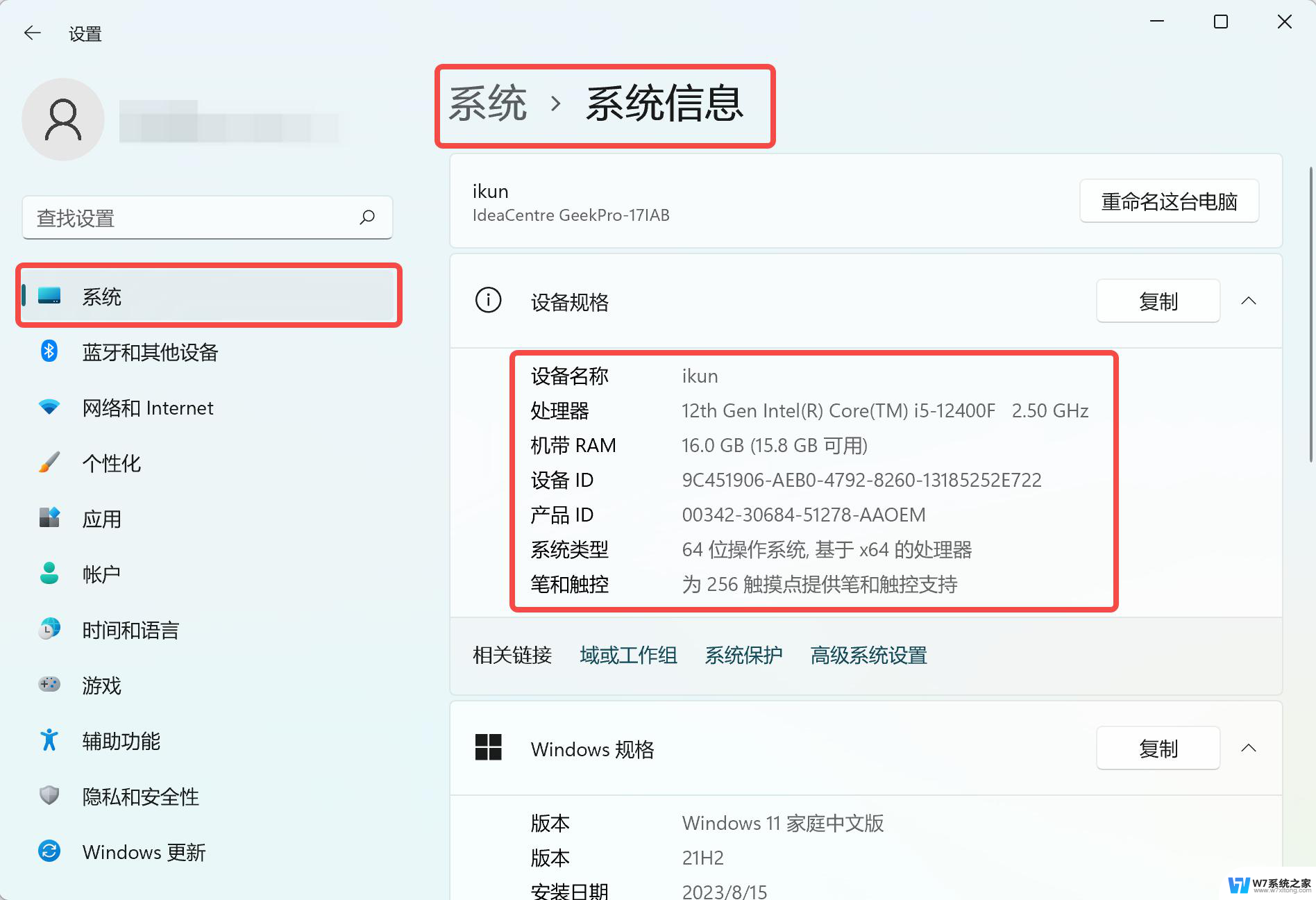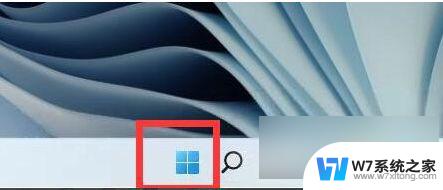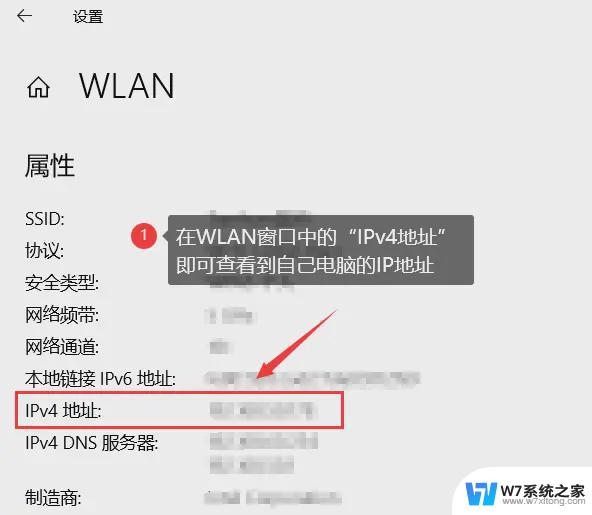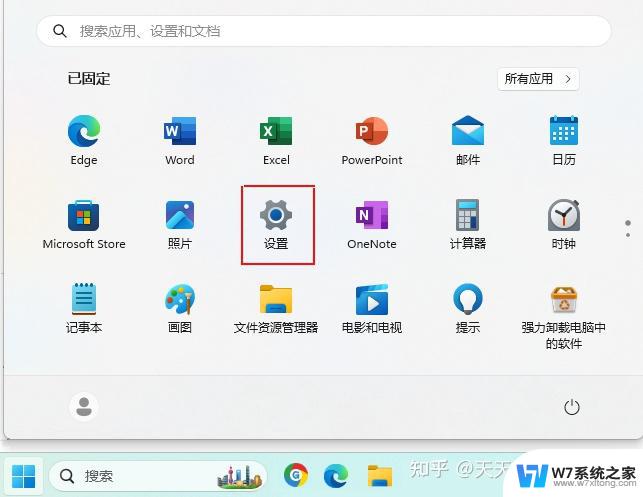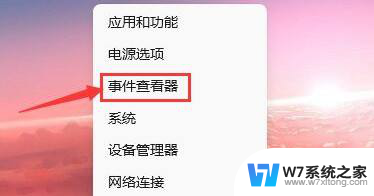win11查看台式机配置 笔记本电脑配置查询方法
Win11系统发布后,很多用户都想要查看自己台式机或笔记本电脑的配置信息,以便更好地了解硬件性能和是否符合系统要求,查看台式机配置和笔记本电脑配置的方法也是各有不同,有些用户可能并不清楚如何操作。在这篇文章中我们将介绍如何查看台式机配置和笔记本电脑配置的方法,帮助用户轻松了解自己设备的硬件信息。
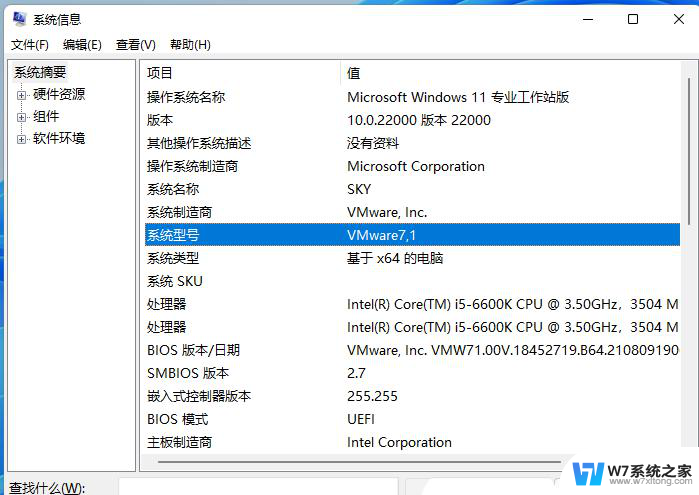
**1. 系统信息查看**
最直接的方式是通过操作系统自带的工具来查看。在Windows系统中,您可以右键点击“此电脑”(或“计算机”)。选择“属性”,这里会显示基本的系统信息,包括处理器型号、已安装的内存大小以及操作系统版本等。对于更详细的配置,如显卡型号、硬盘类型等,可以进一步点击“设备管理器”进行查看。
**2. 使用第三方软件**
第三方软件如CPU-Z、GPU-Z、鲁大师等,提供了更为全面和专业的硬件检测功能。这些软件能够详细列出CPU、主板、内存、显卡、硬盘等几乎所有硬件的详细信息,甚至包括一些技术规格和性能参数。安装并运行这些软件后,您只需按照界面提示操作,即可轻松获取所需信息。
**3. 官方网站查询**
如果您知道笔记本电脑的品牌和型号,也可以直接访问该品牌的官方网站,在支持或产品页面查找对应的型号信息。部分品牌提供了在线查询工具,允许用户输入序列号或型号名称,快速获取该设备的详细配置信息。
**4. 查阅产品说明书或包装盒**
虽然这种方法可能不如前几种直接,但产品说明书或包装盒上通常会印有基本的配置信息。如处理器型号、内存容量等。如果您还保留着这些资料,不妨拿出来翻一翻。
综上所述,无论是通过系统信息查看、使用第三方软件、官方网站查询还是查阅产品说明书。都能帮助您快速了解笔记本电脑的配置信息。选择最适合您的方法,轻松掌握设备性能,为高效的工作和娱乐体验打下坚实基础。
以上就是关于win11查看台式机配置的全部内容,有出现相同情况的用户就可以按照小编的方法了来解决了。